Merhaba arkadaşlar,
Bugün dersimizde sizlere Firebase kütüphanesi kullanarak Firebase Cloud Storage işleminin nasıl yapılacağını anlatacağım. Firebase ile ilgili realtime database kullanımını bu dersimizde , firebase kullanarak chat uygulaması yapımını bu dersimizde ve authentication kullanımını da bu dersimiz de ayrıntılı bir şekilde anlatmıştım. Fotoğraf veya video gibi içerikleri kolayca depolamak ve sunmak isteyen ortamlarda Android Firebase Storage özelliği kullanılır. Şimdi Android Firebase Storage adımlarını incelemeye başlayalım.
Android Firebase Storage
Diğer derslerde olduğu gibi öncelikle kullanacağımız yapıyı projemize entegre etmemiz gerekiyor. Android Studio da Firebase->Storage->Upload and download a file with Firebase Storage seçeneğini tıklayıp ; gerekli adımları izledikten sonra ilgili kütüphaneleri indirmesini bekliyoruz. En son connected ve dependencies set up correctly yazısını almamız gerekiyor. Bu işlemlerin aynılarını Firebase Realtime Database ve Authentication için de gerçekleştiriyoruz.
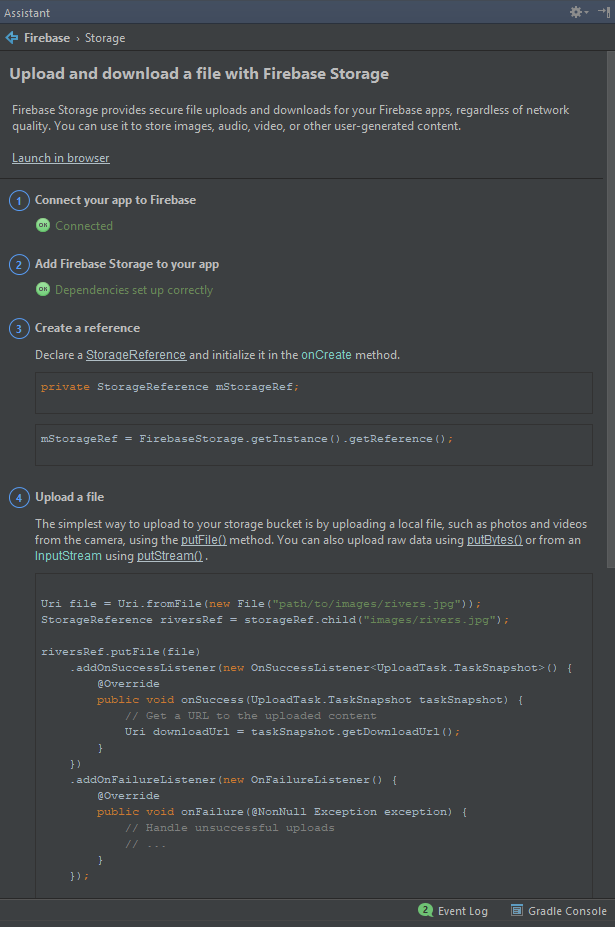
Uygulamamızda kullanacağımız gerekli kütüphanelerde indirdikten sonra Firebase Database ve Firebase Authentication için gerekli kütüphaneleri de projemize entegre ediyoruz. Daha önce bahsettiğim gibi bu modüllerden diğer derslerimizde ayrıntılı olarak anlattığım için bu dersimizde daha çok Firebase Storage üzerinde duracağım. Daha sonra console firebase sitesine girip kurallar kısmını kontrol ediyoruz aşağıdaki şekilde bir yapı yoksa değiştiriyoruz. Kod kısmına baktığımızda storage da sisteme yazma ve okuma işlemlerini firebase sistemine kayıtlı olan kullanıcılar için yetkilendiriyoruz.
service firebase.storage {
match /b/{bucket}/o {
match /{allPaths=**} {
allow read, write: if request.auth != null;
}
}
}
Uygulamamızda login ve register ekranları olacak kullanıcı eğer sisteme kayıt olmadıysa register olabilecek daha sonra karşısına gelen ekranda sisteme kayıtlı olan kullanıcıların e-posta adresleri ve resimlerini görüntüleyebilecek. Ayrıca profil kısmından yine sisteme kayıtlı kullanıcılar istedikleri resmi seçip sisteme yükleyebilecekler. Firebase storage kullanmamızın nedeni; resimleri sisteme yükleyebilmek daha sonradan da çekip gösterebilmek.
Uygulamamızda ilk çalışacak olan sınıf FirstActivity kodları aşağıdadır. Kodları incelersek eğer; bu activity çalıştığında kullanıcı daha önceden sisteme kayıt olduysa otomatik olarak UserListActivity adını verdiğimiz sınıfa yönlendiriyoruz. Giriş için işlemlerini gerçekleştirdiğimiz kodlar da mevcut ayrıca kayıt yapabilmesi içinde RegisterActivity e yönlendirme yapıyoruz. Login için signInWithEmailAndPassword methodunu kullanıyoruz kullanıcıdan e-posta ve şifre alıyor daha sonra doğrulama yapıyor eğer girilen bilgilere göre kayıtlı bir kullanıcı var ise yine UserListActivity sayfasına yönlendiriyoruz.
FirstActivity.java
package com.mobilhanem.firebasestorageapp;
import android.content.Intent;
import android.support.annotation.NonNull;
import android.support.v7.app.AppCompatActivity;
import android.os.Bundle;
import android.view.MenuItem;
import android.view.View;
import android.widget.Button;
import android.widget.EditText;
import android.widget.TextView;
import android.widget.Toast;
import com.google.android.gms.tasks.OnCompleteListener;
import com.google.android.gms.tasks.Task;
import com.google.firebase.auth.AuthResult;
import com.google.firebase.auth.FirebaseAuth;
import com.google.firebase.auth.FirebaseUser;
public class FirstActivity extends AppCompatActivity {
private FirebaseAuth mAuth;
private FirebaseUser firebaseUser;
private Button buttonLogin;
private EditText editTextUserName;
private EditText editTextUserPassword;
private TextView txtRegister;
private String userName;
private String userPassword;
@Override
protected void onCreate(Bundle savedInstanceState) {
super.onCreate(savedInstanceState);
setContentView(R.layout.activity_first);
buttonLogin = (Button)findViewById(R.id.buttonLogin);
editTextUserName = (EditText)findViewById(R.id.editTextUserName);
editTextUserPassword = (EditText)findViewById(R.id.editTextUserPassword);
txtRegister = (TextView) findViewById(R.id.txtRegister);
mAuth = FirebaseAuth.getInstance();
firebaseUser = mAuth.getCurrentUser(); // authenticated user
if(firebaseUser != null){ // check user session
Intent i = new Intent(FirstActivity.this,UserListActivity.class);
startActivity(i);
finish();
}
txtRegister.setOnClickListener(new View.OnClickListener() {
@Override
public void onClick(View v) {
Intent intent = new Intent(FirstActivity.this,RegisterActivity.class);
startActivity(intent);
}
});
buttonLogin.setOnClickListener(new View.OnClickListener() {
@Override
public void onClick(View view) {
userName = editTextUserName.getText().toString();
userPassword = editTextUserPassword.getText().toString();
if(userName.isEmpty() || userPassword.isEmpty()){
Toast.makeText(getApplicationContext(),"Lütfen gerekli alanları doldurunuz!", Toast.LENGTH_SHORT).show();
}else{
loginFunc();
}
}
});
}
private void loginFunc() {
mAuth.signInWithEmailAndPassword(userName,userPassword).addOnCompleteListener(FirstActivity.this,
new OnCompleteListener<AuthResult>() {
@Override
public void onComplete(@NonNull Task<AuthResult> task) {
if(task.isSuccessful()){
Intent i = new Intent(FirstActivity.this,UserListActivity.class);
startActivity(i);
finish();
}
else{
// hata
Toast.makeText(getApplicationContext(),task.getException().getMessage(),Toast.LENGTH_SHORT).show();
}
}
});
}
}
FirstActivity ile ilgili ekran görüntüsü aşağıdadır. Zaten uygulamanın kaynak kodlarını indirip çalıştırdığınızda daha net bir şekilde göreceksiniz ve tam olarak nasıl çalıştığını daha iyi anlayacaksınız.
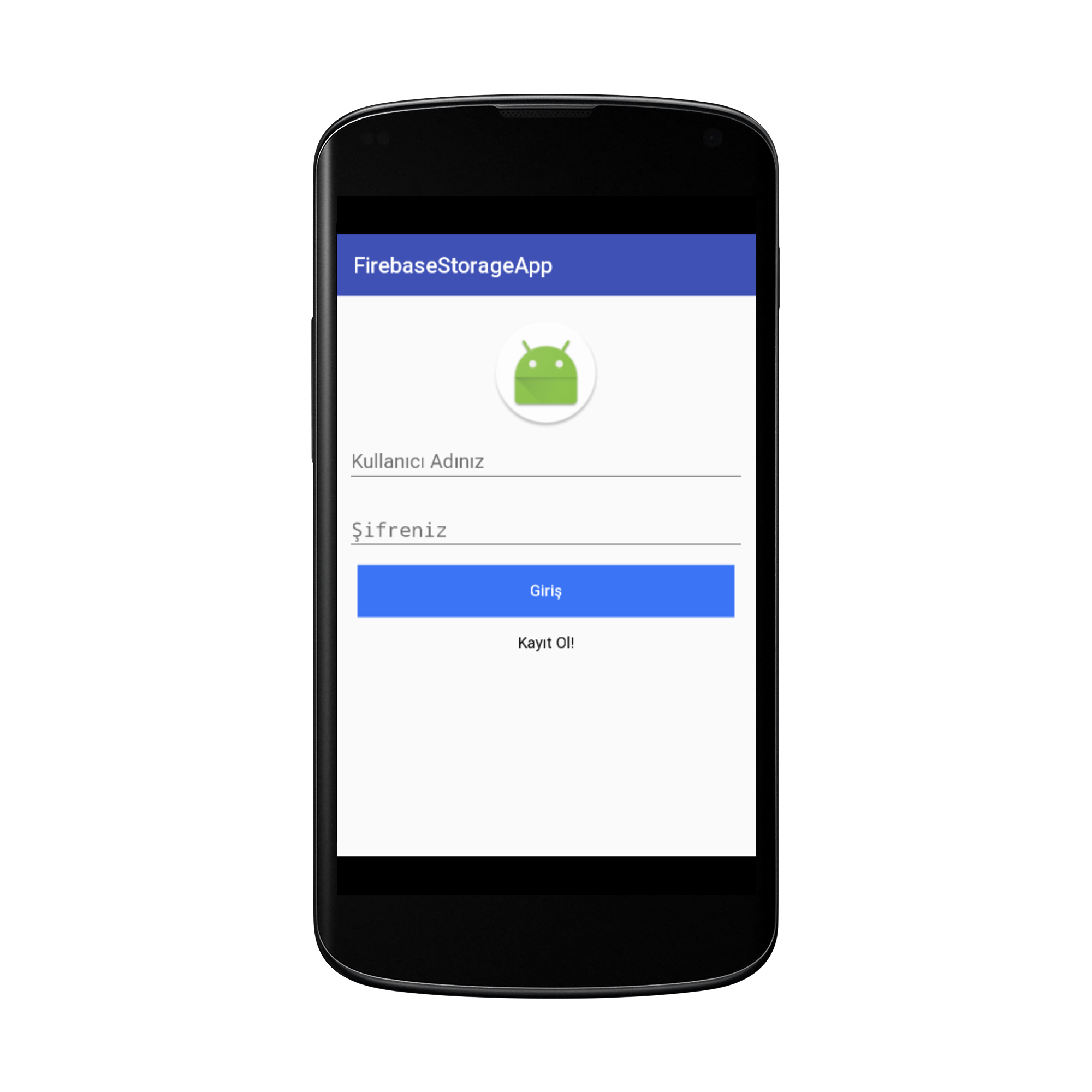
Kayıt ol a tıkladığımızda RegisterActivity sayfası açılmaktadır. Kodlara baktığımızda createUserWithEmailAndPassword method kullanıcı dan e-posta ve şifre almaktadır Firebase Authentication işlemini gerçekleştirdiğimizde eğer herhangi bir sıkıntı yok ise onComplete methodunda kontrolleri yaptıktan sonra User modelimize kullanıcının e-posta adresini ve FirebaseAuth.getInstance().getCurrentUser().getUid() ile eriştiğimiz register olan her kullanıcıya özel üretilen uid değerini kaydediyoruz. Firebase Realtime Database özelliğini kullanarak da oluşturduğumuz bu User modelini veri tabanına kayıt ediyoruz.
RegisterActivity.java
package com.mobilhanem.firebasestorageapp;
import android.content.Intent;
import android.os.Bundle;
import android.support.v7.app.AppCompatActivity;
import android.view.View;
import android.widget.Button;
import android.widget.EditText;
import android.widget.Toast;
import com.google.android.gms.tasks.OnCompleteListener;
import com.google.android.gms.tasks.Task;
import com.google.firebase.auth.AuthResult;
import com.google.firebase.auth.FirebaseAuth;
import com.google.firebase.database.DatabaseReference;
import com.google.firebase.database.FirebaseDatabase;
public class RegisterActivity extends AppCompatActivity {
private EditText registerUserName;
private EditText registerPassword;
private FirebaseAuth mAuth;
private String userName;
private String userPassword;
private DatabaseReference databaseReference;
private Button buttonRegister;
@Override
protected void onCreate(Bundle savedInstanceState) {
super.onCreate(savedInstanceState);
setContentView(R.layout.activity_register);
mAuth = FirebaseAuth.getInstance();
registerUserName = (EditText)findViewById(R.id.registerUserName);
registerPassword = (EditText)findViewById(R.id.registerPassword);
buttonRegister = (Button)findViewById(R.id.buttonRegister);
buttonRegister.setOnClickListener(new View.OnClickListener() {
@Override
public void onClick(View v) {
userName = registerUserName.getText().toString();
userPassword = registerPassword.getText().toString();
if(userName.isEmpty() || userPassword.isEmpty()){
Toast.makeText(getApplicationContext(),"Lütfen gerekli alanları doldurunuz!", Toast.LENGTH_SHORT).show();
}else{
registerFunc();
}
}
});
}
private void registerFunc() {
mAuth.createUserWithEmailAndPassword(userName,userPassword)
.addOnCompleteListener(RegisterActivity.this, new OnCompleteListener<AuthResult>() {
@Override
public void onComplete(Task<AuthResult> task) {
if(task.isSuccessful()){
String uId = FirebaseAuth.getInstance().getCurrentUser().getUid();
databaseReference = FirebaseDatabase.getInstance().getReference("users/"+uId);
User user = new User(userName,uId);
databaseReference.setValue(user);
Intent i = new Intent(RegisterActivity.this,UserListActivity.class);
startActivity(i);
finish();
}
else{
Toast.makeText(getApplicationContext(),task.getException().getMessage(),Toast.LENGTH_SHORT).show();
}
}
});
}
}
RegisterActivity ile ilgili ekran görüntüsü aşağıdadır.
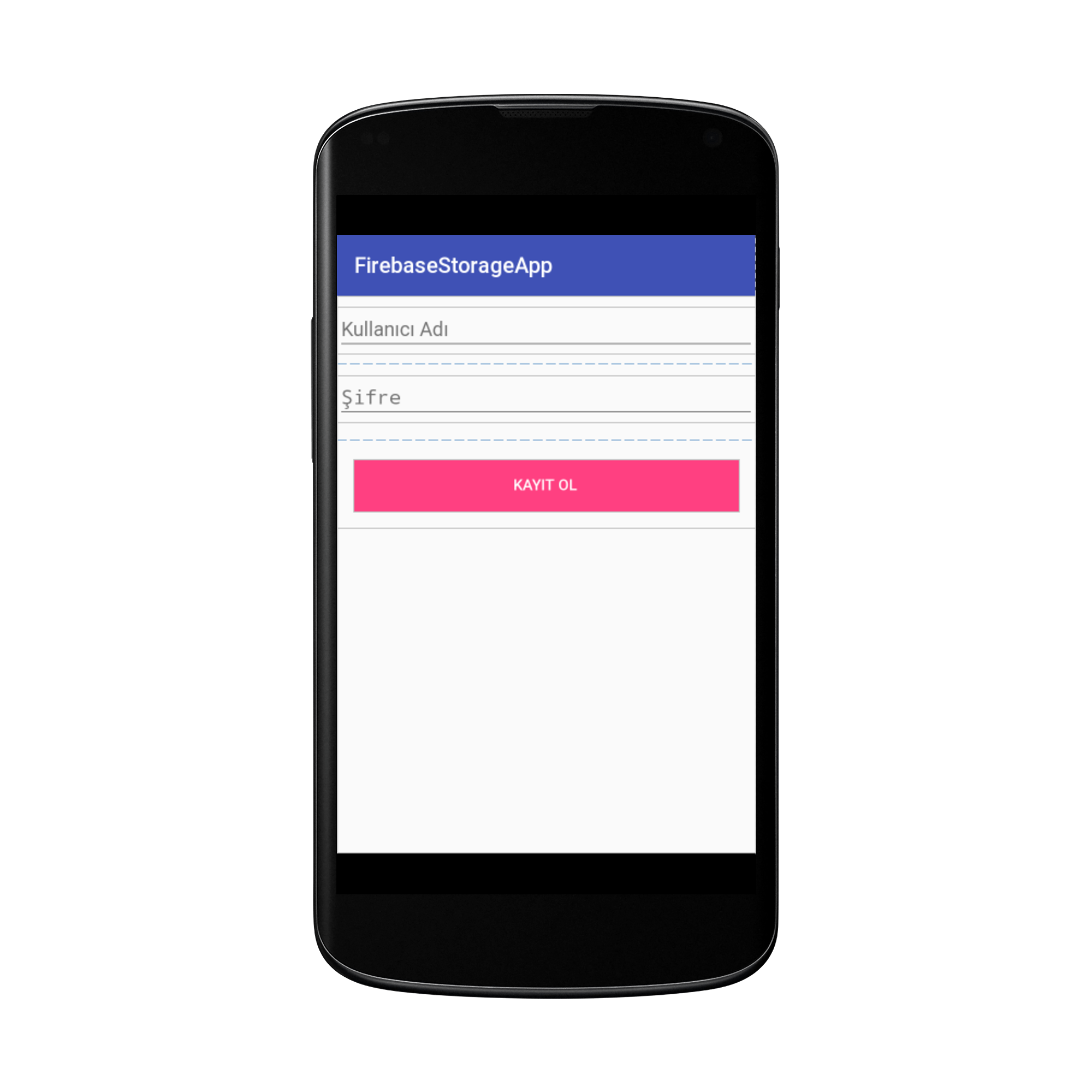
Register işleminden sonra realtime database kaydettiğimiz User modelleri console firebase girdiğimizde aşağıdaki gibi gözükecektir. “users” referansı altında kayıtlı olan kullanıcıları görmekteyiz.
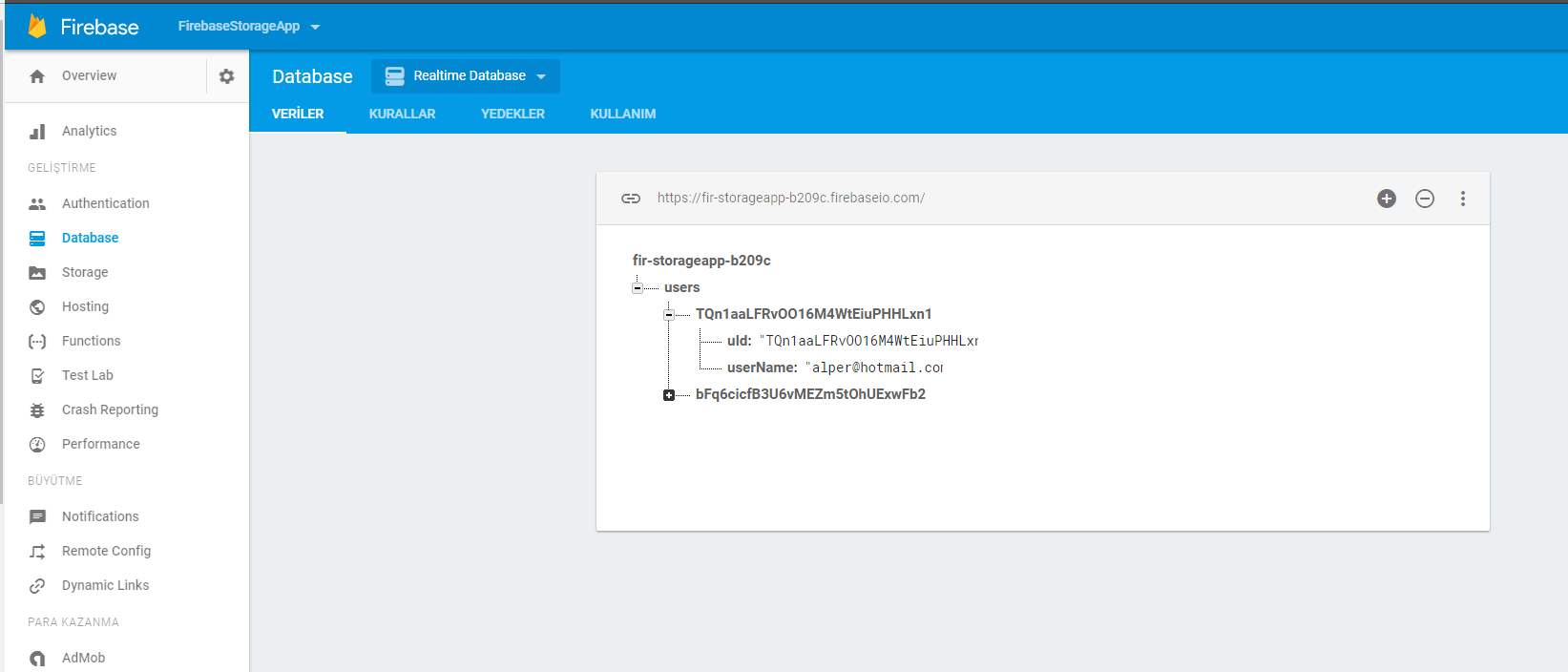
Login veya Register olduktan sonra UserListActivity sayfamıza yönleniyoruz; ilgili kaynak kodları aşağıda yer almaktadır. Kodlara baktığımızda Firebase Database de kayıtlı olan User modellerini çekip listede gösteriyoruz. ListView yerine third party bir kütüphane olan JazzyListView kullandık animasyonu ve görselliği daha efektif olduğundan. Ayrıca bu sayfada option menuden profil kısmına bastığımızda ProfileActivity sayfasına yönleniyoruz.
UserListActivity.java
package com.mobilhanem.firebasestorageapp;
import android.app.ProgressDialog;
import android.content.Intent;
import android.os.Bundle;
import android.support.v7.app.AppCompatActivity;
import android.view.Menu;
import android.view.MenuInflater;
import android.view.MenuItem;
import android.widget.Toast;
import com.google.firebase.auth.FirebaseAuth;
import com.google.firebase.database.DataSnapshot;
import com.google.firebase.database.DatabaseError;
import com.google.firebase.database.DatabaseReference;
import com.google.firebase.database.FirebaseDatabase;
import com.google.firebase.database.ValueEventListener;
import com.twotoasters.jazzylistview.JazzyListView;
import com.twotoasters.jazzylistview.effects.SlideInEffect;
import java.util.ArrayList;
import java.util.List;
public class UserListActivity extends AppCompatActivity {
private FirebaseAuth firebaseAuth;
private DatabaseReference databaseReference;
private JazzyListView list;
private CustomAdapter customAdapter;
private List<User> personList;
private ProgressDialog progressDialog;
@Override
protected void onResume() {
super.onResume();
if(customAdapter!=null){
customAdapter.notifyDataSetChanged();
}
}
@Override
public boolean onCreateOptionsMenu(Menu menu) {
MenuInflater inflater = getMenuInflater();
inflater.inflate(R.menu.main_menu, menu);
return true;
}
@Override
public boolean onOptionsItemSelected(MenuItem item) {
switch (item.getItemId()) {
case R.id.profile_item:
Intent intent = new Intent(getApplicationContext(),ProfileActivity.class);
startActivity(intent);
return true;
default:
return super.onOptionsItemSelected(item);
}
}
@Override
protected void onCreate(Bundle savedInstanceState) {
super.onCreate(savedInstanceState);
setContentView(R.layout.activity_user_list);
firebaseAuth = FirebaseAuth.getInstance();
databaseReference = FirebaseDatabase.getInstance().getReference("users");
list = (JazzyListView) findViewById(R.id.list);
personList = new ArrayList<>();
progressDialog = new ProgressDialog(UserListActivity.this);
progressDialog.setMessage("Yükleniyor...");
progressDialog.setCancelable(false);
progressDialog.show();
databaseReference.addValueEventListener(new ValueEventListener() {
@Override
public void onDataChange(DataSnapshot dataSnapshot) {
progressDialog.dismiss();
personList.clear();
for (DataSnapshot postSnapshot : dataSnapshot.getChildren()) {
User userObj = postSnapshot.getValue(User.class);
personList.add(userObj);
}
customAdapter = new CustomAdapter(getApplicationContext(),personList);
list.setAdapter(customAdapter);
list.setTransitionEffect(new SlideInEffect());
}
@Override
public void onCancelled(DatabaseError databaseError) {
progressDialog.dismiss();
Toast.makeText(UserListActivity.this, databaseError.getMessage(), Toast.LENGTH_SHORT).show();
}
});
}
}
UserListActivity ile ilgili ekran görüntüsü aşağıdadır.
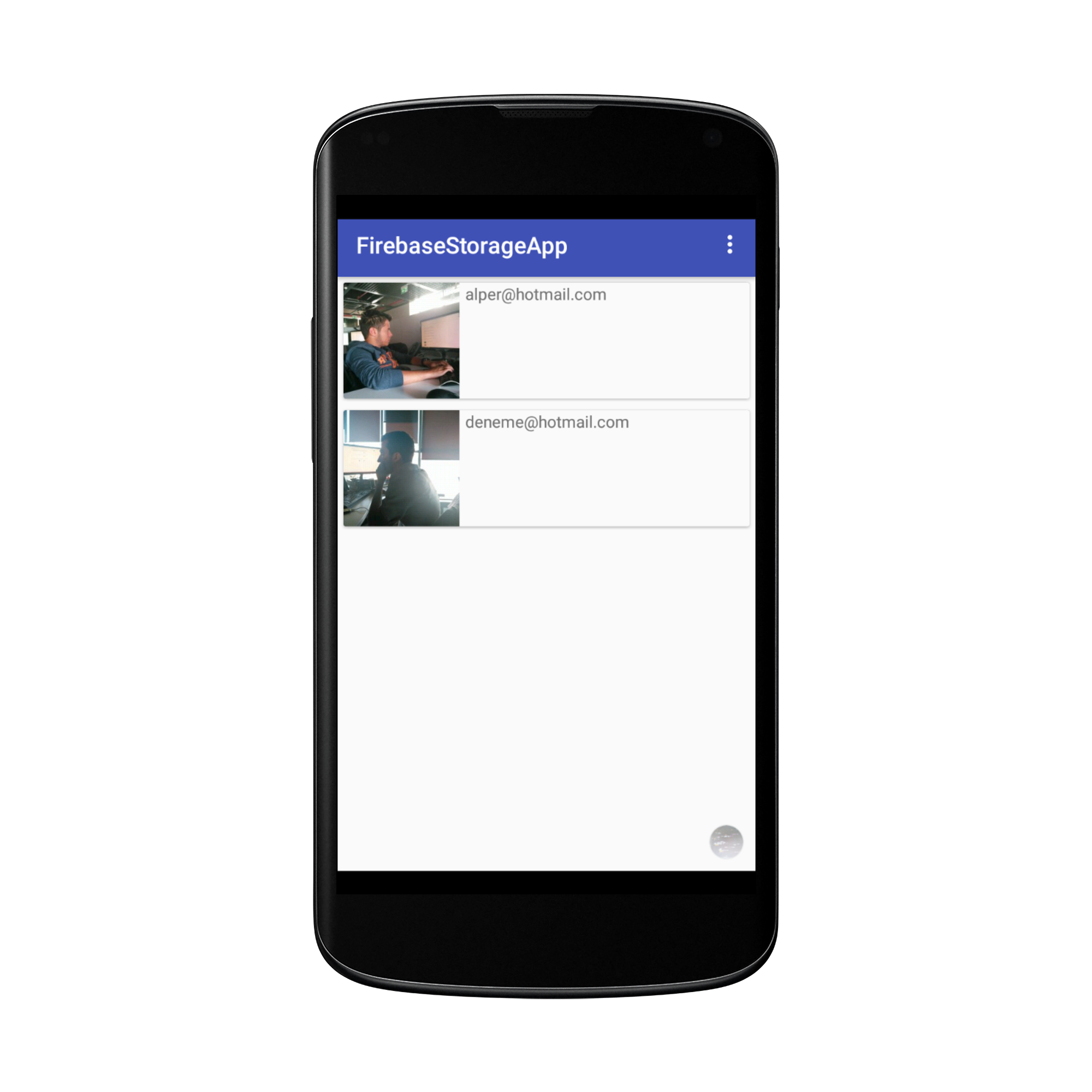
ProileActivity sınıfımıza baktığımızda kullanıcı telefondan istediği resmi seçip uygulamada gösteriyor daha sonra kaydet butonuna bastığımızda Firebase Storage sistemine ilgili resmi kayıt ediyoruz. Burada kayıt ederken aktif olan kullanıcın uid sine göre kayıt işlemini tamamlıyoruz çünkü her kullanıcıya ait resimler unique olmalıdır. StorageReference storageRef = fStorage.getReference().child(“users”).child(mAuth.getCurrentUser().getUid()) bu kod yardımıyla users klasörü altında storage referansını kullanıcıya özel olan uid ile oluşturuyoruz. putFile ile de seçilen resmin Uri yolunu yüklüyoruz bu sayede resmi sisteme direk olarak aktarmış olduk. İlgili resmi çekerken de yine referans adresini alıyoruz daha sonradan getDownloadUrl methodu yardımı ile sistemden resmi çekip ekranda gösteriyoruz. Aşağıdaki ekran görüntüsünde storage kısmına yüklediğimiz resimler gözükmektedir; resimleri kullanıcılar ile ilişkilendirip o şekilde yüklediğimizi unutmayalım.
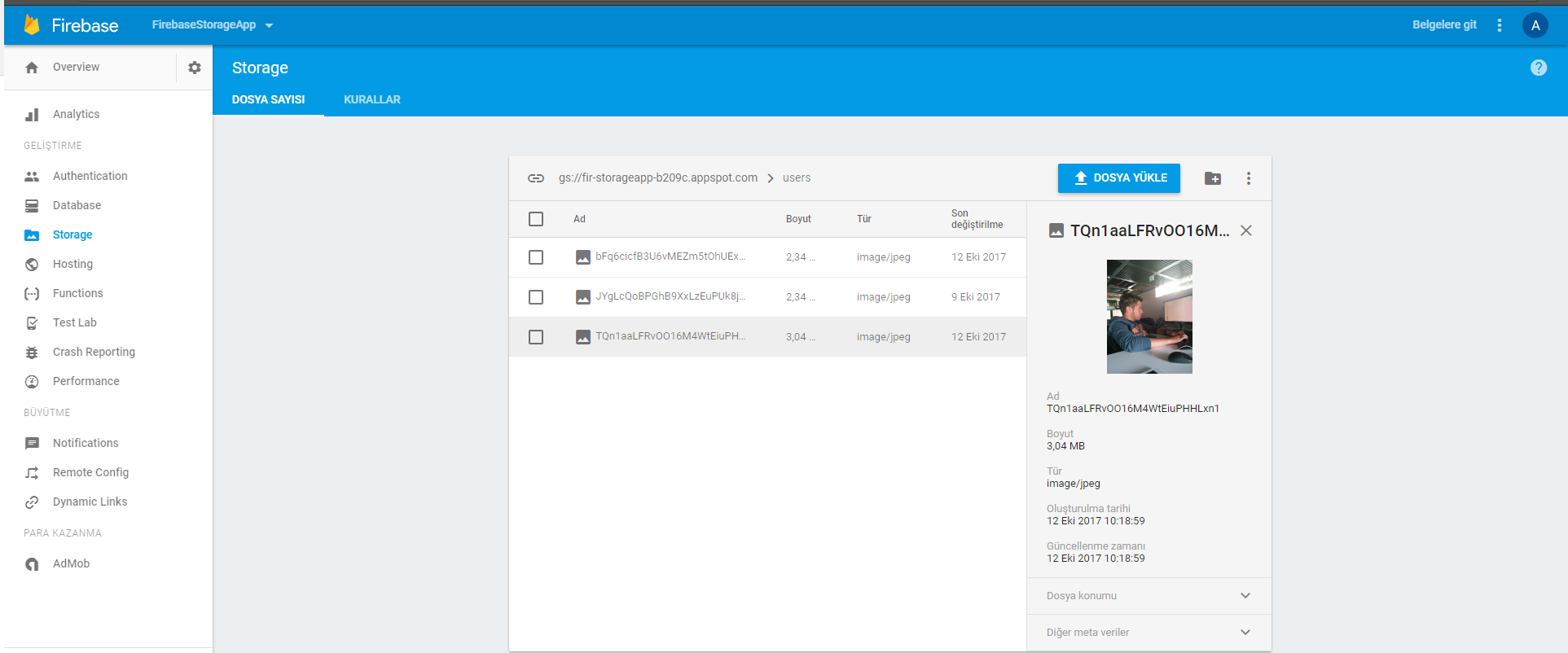
ProfileActivity.java
package com.mobilhanem.firebasestorageapp;
import android.app.ProgressDialog;
import android.content.Intent;
import android.net.Uri;
import android.support.annotation.NonNull;
import android.support.v7.app.AppCompatActivity;
import android.os.Bundle;
import android.view.View;
import android.widget.Button;
import android.widget.ImageView;
import android.widget.Toast;
import com.google.android.gms.tasks.OnFailureListener;
import com.google.android.gms.tasks.OnSuccessListener;
import com.google.firebase.auth.FirebaseAuth;
import com.google.firebase.storage.FirebaseStorage;
import com.google.firebase.storage.StorageReference;
import com.google.firebase.storage.UploadTask;
import com.squareup.picasso.Picasso;
public class ProfileActivity extends AppCompatActivity {
private Button buttonSaveImage;
private Button buttonSelectImage;
private ImageView imageView;
private static final int PICK_IMAGE_REQUEST = 123;
private Uri filePath;
private FirebaseAuth mAuth;
private FirebaseStorage fStorage;
private ProgressDialog progressDialog;
private Button signOutBtn;
@Override
protected void onActivityResult(int requestCode, int resultCode, Intent data) {
super.onActivityResult(requestCode, resultCode, data);
if (requestCode == PICK_IMAGE_REQUEST && resultCode == RESULT_OK && data != null && data.getData() != null) {
filePath = data.getData();
try {
Picasso.with(ProfileActivity.this).load(filePath).fit().centerCrop().into(imageView);
} catch (Exception e) {
e.printStackTrace();
}
}
}
@Override
protected void onCreate(Bundle savedInstanceState) {
super.onCreate(savedInstanceState);
setContentView(R.layout.activity_profile);
mAuth = FirebaseAuth.getInstance();
fStorage = FirebaseStorage.getInstance();
buttonSaveImage = (Button) findViewById(R.id.buttonSaveImage);
buttonSelectImage = (Button) findViewById(R.id.buttonSelectImage);
imageView = (ImageView) findViewById(R.id.imageView);
progressDialog = new ProgressDialog(ProfileActivity.this);
progressDialog.setMessage("Yükleniyor...");
progressDialog.setCancelable(false);
progressDialog.show();
StorageReference storageRef = fStorage.getReference().child("users").child(mAuth.getCurrentUser().getUid());
storageRef.getDownloadUrl().addOnSuccessListener(new OnSuccessListener<Uri>() {
@Override
public void onSuccess(Uri uri) {
progressDialog.dismiss();
Picasso.with(ProfileActivity.this).load(uri).fit().centerCrop().into(imageView);
}
}).addOnFailureListener(new OnFailureListener() {
@Override
public void onFailure(@NonNull Exception e) {
progressDialog.dismiss();
Toast.makeText(ProfileActivity.this, ""+e.getMessage(), Toast.LENGTH_SHORT).show();
}
});
buttonSelectImage.setOnClickListener(new View.OnClickListener() {
@Override
public void onClick(View view) {
Intent intent = new Intent();
intent.setType("image/*");
intent.setAction(Intent.ACTION_GET_CONTENT);
startActivityForResult(Intent.createChooser(intent, "Resim Seçiniz"), PICK_IMAGE_REQUEST);
}
});
signOutBtn = (Button)findViewById(R.id.buttonSignOut);
signOutBtn.setOnClickListener(new View.OnClickListener() {
@Override
public void onClick(View view) {
mAuth.signOut();
Intent intent = new Intent(getApplicationContext(), FirstActivity.class);
intent.addFlags(Intent.FLAG_ACTIVITY_CLEAR_TOP | Intent.FLAG_ACTIVITY_CLEAR_TASK | Intent.FLAG_ACTIVITY_NEW_TASK);
finish();
startActivity(intent);
}
});
buttonSaveImage.setOnClickListener(new View.OnClickListener() {
@Override
public void onClick(View view) {
if(filePath!=null){
progressDialog = new ProgressDialog(ProfileActivity.this);
progressDialog.setMessage("Yükleniyor...");
progressDialog.setCancelable(false);
progressDialog.show();
StorageReference storageRef = fStorage.getReference().child("users").child(mAuth.getCurrentUser().getUid());
storageRef.putFile(filePath).addOnSuccessListener(new OnSuccessListener<UploadTask.TaskSnapshot>() {
@Override
public void onSuccess(UploadTask.TaskSnapshot taskSnapshot) {
progressDialog.dismiss();
Toast.makeText(ProfileActivity.this, "Fotoğraf başarılı bir şekilde kaydedildi.", Toast.LENGTH_SHORT).show();
imageView.setImageBitmap(null);
}
}).addOnFailureListener(new OnFailureListener() {
@Override
public void onFailure(@NonNull Exception e) {
progressDialog.dismiss();
Toast.makeText(ProfileActivity.this, ""+e.getMessage(), Toast.LENGTH_SHORT).show();
}
});
}
}
});
}
}
ProfileActivity ile ilgili ekran görüntüsü aşağıdadır.
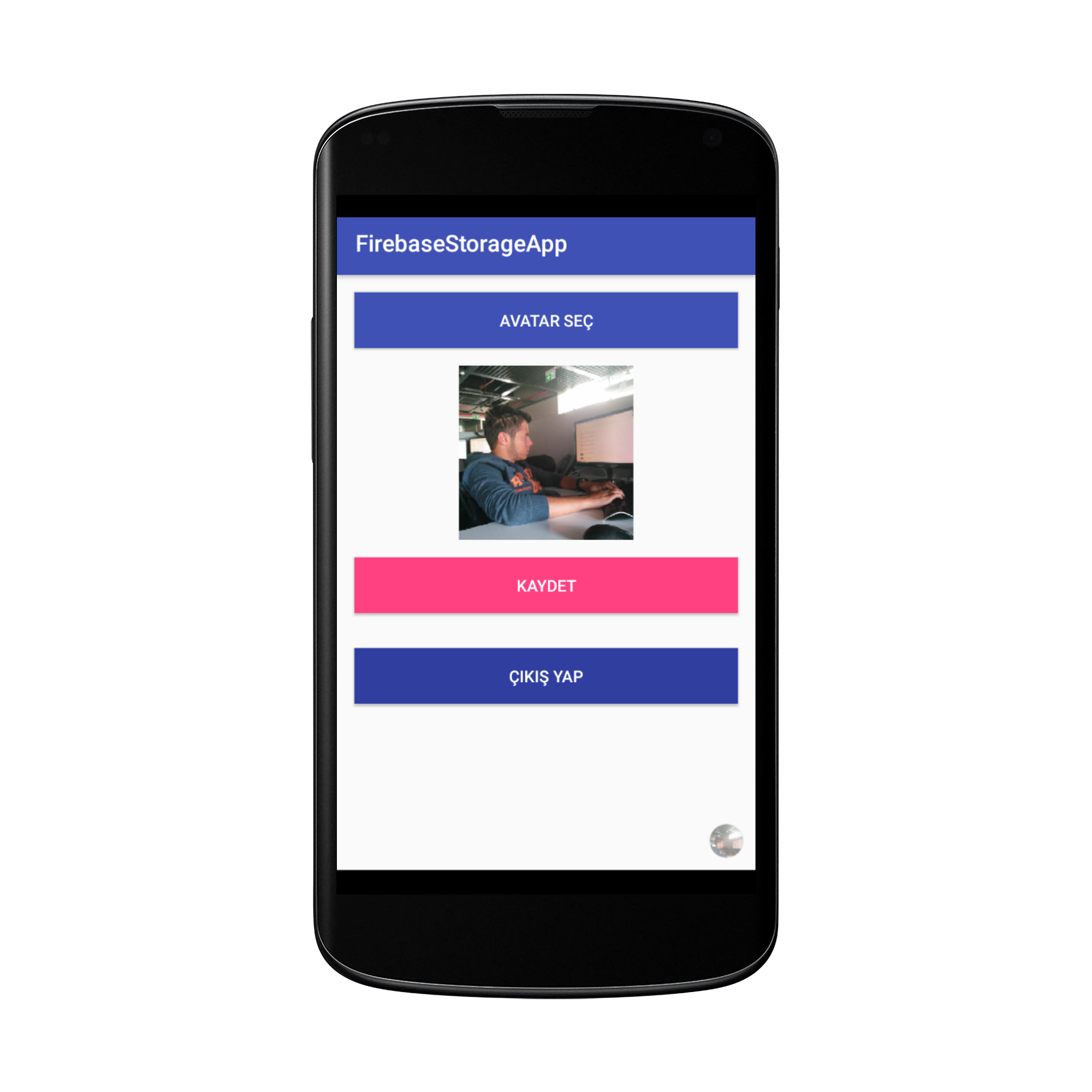
build.gradle kısmı aşağıdaki gibidir. Uygulamada resimleri görüntüleyebilmek için Picasso ve Glide kütüphanelerinden yararlandık zaten performans açısından en çok önerilen ve kullanılan kütüphaneler bunlar olduğu için kod kısımda yer almaktadır. Dilerseniz Glide ile resimleri görüntüleyin dilerseniz Picasso ile kod satırından yorum kısmını açıp kullanabilirsiniz.
build.gradle
apply plugin: 'com.android.application'
android {
compileSdkVersion 26
buildToolsVersion "26.0.1"
defaultConfig {
applicationId "com.mobilhanem.firebasestorageapp"
minSdkVersion 16
targetSdkVersion 26
versionCode 1
versionName "1.0"
testInstrumentationRunner "android.support.test.runner.AndroidJUnitRunner"
}
buildTypes {
release {
minifyEnabled false
proguardFiles getDefaultProguardFile('proguard-android.txt'), 'proguard-rules.pro'
}
}
repositories {
mavenCentral() // jcenter() works as well because it pulls from Maven Central
}
}
dependencies {
compile fileTree(dir: 'libs', include: ['*.jar'])
androidTestCompile('com.android.support.test.espresso:espresso-core:2.2.2', {
exclude group: 'com.android.support', module: 'support-annotations'
})
compile 'com.android.support:appcompat-v7:26.+'
compile 'com.android.support.constraint:constraint-layout:1.0.2'
compile 'com.google.firebase:firebase-storage:10.0.1'
compile 'com.google.firebase:firebase-auth:10.0.1'
compile 'com.google.firebase:firebase-database:10.0.1'
compile 'com.squareup.picasso:picasso:2.5.1'
compile 'com.twotoasters.jazzylistview:library:1.2.1'
compile 'com.android.support:cardview-v7:23.0.0'
compile 'com.github.bumptech.glide:glide:3.7.0'
testCompile 'junit:junit:4.12'
}
apply plugin: 'com.google.gms.google-services'
Listemizi doldurmak için kullandığımız adapter sınıfımızda aşağıdadır.
CustomAdapter.java
package com.mobilhanem.firebasestorageapp;
import android.content.Context;
import android.graphics.Bitmap;
import android.net.Uri;
import android.support.annotation.NonNull;
import android.support.annotation.Nullable;
import android.view.LayoutInflater;
import android.view.View;
import android.view.ViewGroup;
import android.widget.ArrayAdapter;
import android.widget.ImageView;
import android.widget.TextView;
import com.bumptech.glide.Glide;
import com.bumptech.glide.request.animation.GlideAnimation;
import com.bumptech.glide.request.target.SimpleTarget;
import com.google.android.gms.tasks.OnFailureListener;
import com.google.android.gms.tasks.OnSuccessListener;
import com.google.firebase.storage.FirebaseStorage;
import com.google.firebase.storage.StorageReference;
import java.util.List;
/**
* Created by alper_beyler on 9.10.2017.
*/
public class CustomAdapter extends ArrayAdapter<User> {
private Context context;
private List<User> userList;
public CustomAdapter(Context context, List<User> users) {
super(context, 0, users);
this.context = context;
this.userList = users;
}
@Override
public View getView(int position, @Nullable View convertView, @NonNull ViewGroup parent) {
View v = convertView;
final ViewHolder holder;
if (v == null) {
LayoutInflater vi =
(LayoutInflater) context.getSystemService(Context.LAYOUT_INFLATER_SERVICE);
v = vi.inflate(R.layout.custom_item, null);
holder = new ViewHolder();
holder.userName = (TextView) v.findViewById(R.id.userNameTxt);
holder.userImage = (ImageView) v.findViewById(R.id.userImage);
v.setTag(holder);
}
else {
holder = (ViewHolder) v.getTag();
}
User user = userList.get(position);
holder.userName.setText(user.getUserName());
FirebaseStorage fStorage = FirebaseStorage.getInstance();
StorageReference storageRef = fStorage.getReference().child("users").child(user.getuId());
storageRef.getDownloadUrl().addOnSuccessListener(new OnSuccessListener<Uri>() {
@Override
public void onSuccess(Uri uri) {
//Picasso.with(context).load(uri).fit().centerCrop().into(holder.userImage);
Glide.with(context)
.load(uri)
.asBitmap()
.centerCrop()
.into(new SimpleTarget<Bitmap>(200,200) {
@Override
public void onResourceReady(Bitmap resource,GlideAnimation glideAnimation) {
holder.userImage.setImageBitmap(resource);
}
});
}
}).addOnFailureListener(new OnFailureListener() {
@Override
public void onFailure(@NonNull Exception e) {
}
});
return v;
}
static class ViewHolder {
TextView userName;
ImageView userImage;
}
}
Ever arkadaşlar Firebase Storage Kullanımını da sizlere anlatmaya çalıştım. Sıfırdan kendiniz bir proje oluşturup buradaki adımları uygulamanız çok daha yararlı olacaktır hem kendi Firebase sisteminizi daha net gözlemlersiniz ben kendi gmail hesabımla entegre olup kodları oluşturduğum için veritabanı kısmını göremeyeceksiniz o yüzden kendiniz bir proje oluşturup deneyin. Firebase ile ilgili bir çok ders serisi anlattım diğer dersimizde Firebase Dynamic Link konusuna başlamayı düşünüyorum.
Tüm Android Ders, Proje ve Kaynak Kodlar için tıklayınız.
Mobilhanem.com üzerinden anlattığımız android uygulama geliştirme derslerine devam edeceğiz. Konu hakkında sorunuzu yorum alanından sorabilirsiniz. Konu dışı sorularınızı ve tüm yazılımsal sorularınızı sorucevap.mobilhanem.com sitemizden de sorabilirsiniz.
Bir dahaki dersimizde görüşmek dileğiyle..

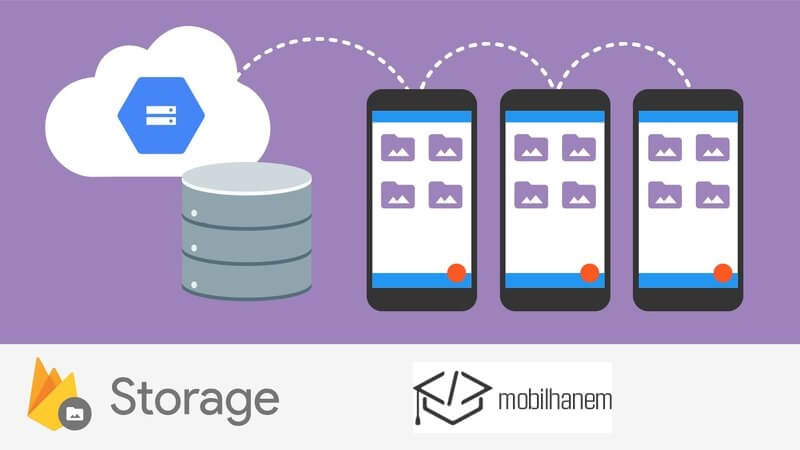



 Slack Grubumuza Üye Oldunuz mu ?
Slack Grubumuza Üye Oldunuz mu ?





çok faydalı bir yazı olmuş hocam, teşekkürler.
Hocam firebase den cekilen verilerin sadece bugün olanları getirmek istiyorum.Bu işlemi listviewda nasıl gösterebilirim.?
Merhaba.
Ben firabase kullanarak anket uygulaması yapacağım fakat anket verilerini hangi formda firebase e eklemem gerektiğini çözemedim. Bu konuda yardımcı olabilir misiniz?
Merhaba, hangi formda derken ne demek istediniz ? anket için bir model oluşturursunuz içinde veriler olur örnek : anket sorusu hemen içerisinde anket şıklarını tutarsınız bunun içinde firebase database kullanmanız mantıklı olacaktır. bu dersimizi inceleyebilirsiniz https://www.mobilhanem.com/android-firebase-crud-islemleri/
İlk olarak Anket sorusu hazırlayacağım.
Hangisi sayıdır?
O – A
O – 1
O – B
(O lar radio buton olacak)
Ben bu soruyu hazırladığımda haliyle firebase e göndereceğim. Ve diğer kullanıcı bu soruyu firebase den çekince yukarıdaki şekilde radio butonlar ile birlikte görmesi ve anketi cevaplamasını istiyorum. Daha sonra da tüm anketlerden gelen cevapları değerlendirip ortaya çıkan oranı ekranda göstermek istiyorum.
Anlatabilmişimdir umarım. 🙂 Bu şekilde yapmak istiyorum.
Merhaba, öncelikle anketlerdeki içerikler için bir model oluşturmalısınız modelin içinde anket sorusu ve şıkları olacak. firebase database kullanarak bu şekilde bir anket listesi oluşturabilirsiniz. daha sonra çekerkende radio butonlara koyarsınız. Anketleri değerlendirme kısmı sizin algoritma yapınıza kalmış bir durum neye göre nasıl hesaplatacaksınız orasını bilmem fakat ankete verilen cevaplarıda her kullanıcı için ayrı bir model de tutabilir ve database ekleyebilirsiniz.
merhaba hocam.firebasete mesajlaşma sayfasında kullanıcı arkadaşinin ismine tıklayınca onun profil sayfasına gitmesini nasil saglarım.
Merhaba, profil sayfasının ilgili activity sini Intent kullanarak açtırabilirsin. öncelikle tıkladığın isminin textViewine click eventi vermen gerekiyor onClick methodu içinde de istediğin işlemi yaptırırsın.
Hocam keşke user.javayı da ekleseydiniz.
Merhaba, onu da kaynak kodu indirip alabilirsiniz kolay bir şekilde 🙂
github kullanın!
Hocam merhabalar öncelikle paylaşımınız için çok teşekkürler gayet makul bu anlatım sayesinde türkçe içeriğin bu denli az olduğu bir sektörde en azından anlaşılması daha kolay kaynaklar oluşturduğunuz için. Sormak istediğim şey ise şu;
Kullanıcı database üzerine bir veri kaydederken aynı veriye ait bir resim yüklenmesi isteniyor. (Bu işlem çalışıyor)
Kullanıcı storage aracılığıyla resim yüklüyor (Bu işlemde çalışıyor)
Diğer kullanıcılar bu datanın sayfasına girdikleri zaman ilgili veriye ait resmi de görüntülesin. İşte tam bu noktada takıldım. Bunu nasıl sağlayabilirim? İlginiz için teşekkür eder iyi çalışmalar dilerim.
öncelikle teşekkürler pozitif düşünceleriniz için, storage aracılığı ile resimi tutabiliyorsanız ayrıca bir database yaratıp her resim eklendiğinde ilgili id ile o resimlerin hepsini key olarak tutarsınız real time database de daha sonra hangi sayfayı görüntülemek istiyorsa oraya girdiğinde çekip gösterebilirsin.
Selamlar, firebase üzerinden sunduğum bir uygulamam var ancak indirme boyutu günlük 2gb nin üzerinde çıkıyor. Araştırmalarım kadarıyla bir optimizasyon ayarı varmış. Bununla ilgili bir bilginiz var mı?
yazılarınız çok faydalı. çok faydalandım ama bu firebase ile ilgili birkaç sorum var. mesela ne kadarlık bir alanı ücretsiz kullanabiliyorum. limitleri aşınca ne kadar bir ücret ödemem gerekir. uygulama kompleks olunca verilerin yüklenmesi gecikiyor şeklinde birkaç yorum da okudum. bu konularda da bir makale yazabilirseniz çok sevinirim.
Üstadım merhaba, firbase storage’a yüklediğimiz bir word, excel veya notepad dosyasından verileri çekip bir ArrayList’e aktarmak(soru-cevap yöntemiyle öğrencilere göstermek ve gerektiğinde bir yarışma havasıyla öğrencileri çevrimiçi yarıştırmak için) mümkün mü, nasıl? Teşekkür ederim.
Hocam merhabalar,Derin öğrenme ile boş otopark tespiti projesi yapmak istiyorum.Projem backendinde pythonda çalışacak.Gerçek zamanlı olarak boş dolu değişkenlerini firebase ile database kayıt edecek ve android uygulamadan gerçek zamanlı olarak bu değişkenler güncellenip datasetten çekilecek ve kullanıcıya mobilde sunulacak.Bunun için bilgi verebilir misin?Sence verimli olur mu?
permission denied hatası veriyor hep çözümünü bulamadım
merhaba console firebase kısmına girip kontrol yaptınız mı?
Bu algoritma gerçekten çalışıyor mu? Bu imkansiz fizik kurallarına aykırı modele kullanıcı kimliği ve e postasını kayıt yapıyorsun veri tabanına. Kullanıcı listesinde getvalue snapshot deyip verileri alıyorsun. Adaptor item arayüzünde bir adet resim arsyüzü bir adet textview var. Allah aşkına uid string tipinde veri tabanında resim arayüzü int tipi nasıl görüntüleyecek. Bu mantıksız değil mi. Bir hafta uğraştım yazılımdan soğudum.
Model class ta boş bir yapıcı metod kullanmışsın bu hiç iyi bişey değil modeli birden fazla yerde üzerine farklı yükler bindirirsen bir chat mesajlaşmayı düşün verilerde durmadan bir satır kayma olur döngüye girer buda kimin kim olduğu chat sohbette belli olmaz. https://github.com/kbrkkn/ChatAppV2/tree/master/app bu kızın projesi ornek bir boş yapıcı metodun 2 yerde farklı yüklerin binmesi sonucu döngüye girmiş verilerde satır kayması oluyor. Ama bu kız hatayı bir türlü aşamamış.